Matplotlib中的折线图:全面掌握数据可视化利器
折线图是数据可视化中最常用的图表类型之一,它能够直观地展示数据随时间或其他连续变量的变化趋势。在Python的数据可视化领域,Matplotlib库提供了强大而灵活的工具来创建各种类型的折线图。本文将全面介绍如何使用Matplotlib绘制折线图,从基础概念到高级技巧,帮助您掌握这一数据可视化利器。
1. Matplotlib简介
Matplotlib是Python中最流行的数据可视化库之一,它提供了一套类似MATLAB的绘图API,使用户能够轻松创建各种静态、动态和交互式图表。在开始绘制折线图之前,我们需要先导入Matplotlib库:
import matplotlib.pyplot as plt
import numpy as np
# 创建数据
x = np.linspace(0, 10, 100)
y = np.sin(x)
# 绘制基本折线图
plt.plot(x, y)
plt.title('How to create a line chart - how2matplotlib.com')
plt.xlabel('X-axis')
plt.ylabel('Y-axis')
plt.show()
Output:
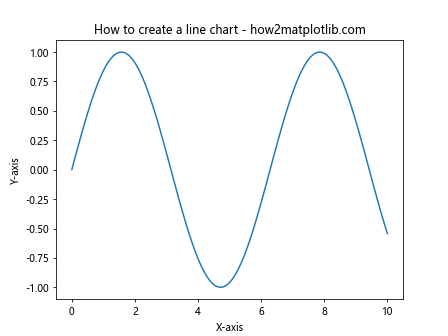
这个示例展示了如何创建一个基本的折线图。我们首先导入了Matplotlib的pyplot模块和NumPy库。然后,我们创建了x和y数据,使用plt.plot()函数绘制折线图,并添加了标题和坐标轴标签。最后,使用plt.show()显示图表。
2. 自定义线条样式
Matplotlib提供了丰富的选项来自定义线条的样式,包括颜色、线型、线宽等。以下是一个展示不同线条样式的示例:
import matplotlib.pyplot as plt
import numpy as np
x = np.linspace(0, 10, 100)
y1 = np.sin(x)
y2 = np.cos(x)
plt.plot(x, y1, color='red', linestyle='--', linewidth=2, label='Sin')
plt.plot(x, y2, color='blue', linestyle=':', linewidth=3, label='Cos')
plt.title('Custom line styles - how2matplotlib.com')
plt.xlabel('X-axis')
plt.ylabel('Y-axis')
plt.legend()
plt.show()
Output:
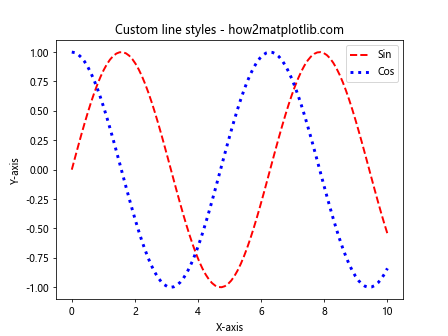
在这个示例中,我们绘制了两条不同样式的线。第一条线是红色虚线,线宽为2;第二条线是蓝色点线,线宽为3。我们还为每条线添加了标签,并使用plt.legend()显示图例。
3. 添加数据点标记
在折线图中添加数据点标记可以更清晰地展示数据的具体位置。Matplotlib提供了多种标记样式:
import matplotlib.pyplot as plt
import numpy as np
x = np.linspace(0, 10, 10)
y = np.sin(x)
plt.plot(x, y, marker='o', markersize=8, markerfacecolor='red', markeredgecolor='black')
plt.title('Line chart with markers - how2matplotlib.com')
plt.xlabel('X-axis')
plt.ylabel('Y-axis')
plt.show()
Output:
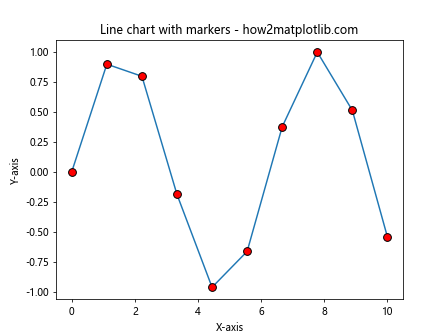
这个示例展示了如何在折线图上添加圆形标记。我们使用marker='o'指定圆形标记,markersize设置标记大小,markerfacecolor和markeredgecolor分别设置标记的填充颜色和边缘颜色。
4. 多条折线绘制
在实际应用中,我们经常需要在同一张图表上绘制多条折线来比较不同数据集:
import matplotlib.pyplot as plt
import numpy as np
x = np.linspace(0, 10, 100)
y1 = np.sin(x)
y2 = np.cos(x)
y3 = np.tan(x)
plt.plot(x, y1, label='Sin')
plt.plot(x, y2, label='Cos')
plt.plot(x, y3, label='Tan')
plt.title('Multiple lines in one chart - how2matplotlib.com')
plt.xlabel('X-axis')
plt.ylabel('Y-axis')
plt.legend()
plt.ylim(-2, 2) # 限制y轴范围
plt.show()
Output:
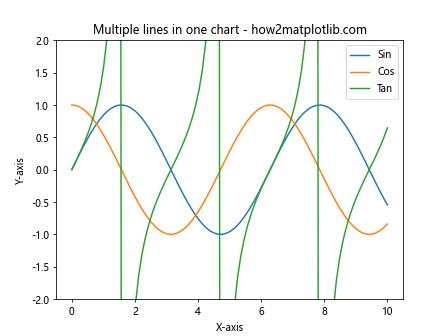
这个示例展示了如何在一张图表上绘制三条不同的折线。我们使用plt.ylim()函数限制了y轴的范围,以便更好地显示sin和cos函数的曲线。
5. 设置坐标轴刻度
自定义坐标轴刻度可以让图表更加清晰易读:
import matplotlib.pyplot as plt
import numpy as np
x = np.linspace(0, 10, 100)
y = np.sin(x)
plt.plot(x, y)
plt.title('Custom axis ticks - how2matplotlib.com')
plt.xlabel('X-axis')
plt.ylabel('Y-axis')
plt.xticks(np.arange(0, 11, 2))
plt.yticks([-1, -0.5, 0, 0.5, 1])
plt.grid(True)
plt.show()
Output:
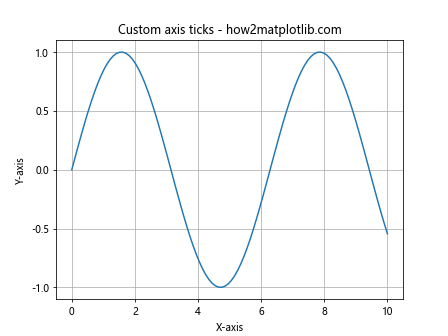
在这个示例中,我们使用plt.xticks()和plt.yticks()函数自定义了x轴和y轴的刻度。我们还添加了网格线以提高可读性。
6. 双Y轴图表
有时我们需要在同一张图表上展示具有不同数量级的数据,这时可以使用双Y轴图表:
import matplotlib.pyplot as plt
import numpy as np
x = np.linspace(0, 10, 100)
y1 = np.sin(x)
y2 = 100 * np.cos(x)
fig, ax1 = plt.subplots()
ax1.set_xlabel('X-axis')
ax1.set_ylabel('Sin', color='tab:blue')
ax1.plot(x, y1, color='tab:blue')
ax1.tick_params(axis='y', labelcolor='tab:blue')
ax2 = ax1.twinx() # 创建共享x轴的第二个y轴
ax2.set_ylabel('Cos * 100', color='tab:orange')
ax2.plot(x, y2, color='tab:orange')
ax2.tick_params(axis='y', labelcolor='tab:orange')
plt.title('Dual Y-axis chart - how2matplotlib.com')
plt.show()
Output:
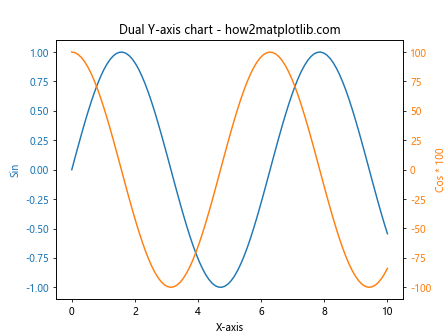
这个示例展示了如何创建具有两个Y轴的图表。我们使用ax1.twinx()创建了一个共享x轴的第二个y轴,并分别在两个y轴上绘制了不同的数据。
7. 填充区域
在某些情况下,我们可能想要强调折线下方的区域。Matplotlib提供了fill_between()函数来实现这一功能:
import matplotlib.pyplot as plt
import numpy as np
x = np.linspace(0, 10, 100)
y1 = np.sin(x)
y2 = np.sin(x) + 0.5
plt.plot(x, y1, label='Sin')
plt.plot(x, y2, label='Sin + 0.5')
plt.fill_between(x, y1, y2, alpha=0.3)
plt.title('Filled area between lines - how2matplotlib.com')
plt.xlabel('X-axis')
plt.ylabel('Y-axis')
plt.legend()
plt.show()
Output:
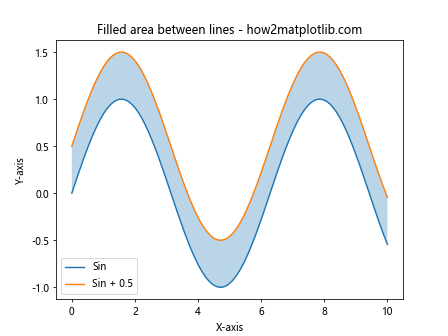
这个示例展示了如何填充两条折线之间的区域。alpha参数用于设置填充区域的透明度。
8. 阶梯图
阶梯图是折线图的一种变体,适用于展示离散数据或分段函数:
import matplotlib.pyplot as plt
import numpy as np
x = np.arange(10)
y = np.random.randint(0, 10, 10)
plt.step(x, y, where='mid', label='Step')
plt.plot(x, y, 'o--', alpha=0.5, label='Line')
plt.title('Step chart - how2matplotlib.com')
plt.xlabel('X-axis')
plt.ylabel('Y-axis')
plt.legend()
plt.show()
Output:
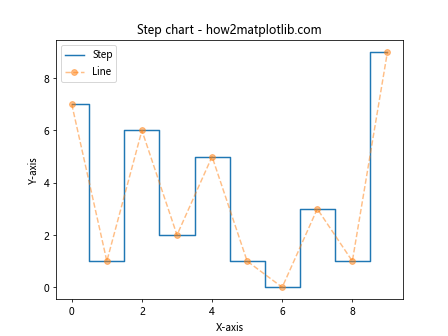
这个示例展示了如何创建阶梯图。where='mid'参数指定阶梯的位置在数据点之间。我们还添加了一条带标记的虚线来对比阶梯图和普通折线图的区别。
9. 误差线
在展示实验数据时,我们经常需要显示误差范围:
import matplotlib.pyplot as plt
import numpy as np
x = np.linspace(0, 10, 50)
y = np.sin(x)
yerr = 0.1 + 0.2 * np.random.rand(len(x))
plt.errorbar(x, y, yerr=yerr, fmt='o-', capsize=5, capthick=2, ecolor='red')
plt.title('Error bars - how2matplotlib.com')
plt.xlabel('X-axis')
plt.ylabel('Y-axis')
plt.show()
Output:
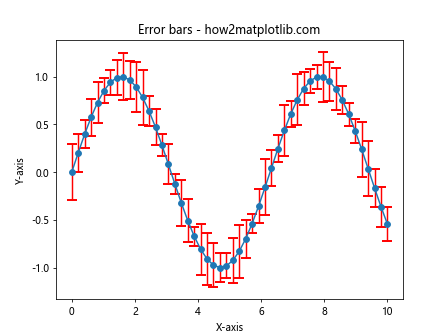
这个示例展示了如何添加误差线。yerr参数指定了y值的误差范围,capsize和capthick参数用于设置误差线端点的大小和粗细。
10. 动态更新的折线图
有时我们需要创建能够实时更新的折线图,例如用于显示传感器数据或股票价格:
import matplotlib.pyplot as plt
import numpy as np
from matplotlib.animation import FuncAnimation
fig, ax = plt.subplots()
xdata, ydata = [], []
ln, = ax.plot([], [], 'ro-')
def init():
ax.set_xlim(0, 2*np.pi)
ax.set_ylim(-1, 1)
return ln,
def update(frame):
xdata.append(frame)
ydata.append(np.sin(frame))
ln.set_data(xdata, ydata)
return ln,
ani = FuncAnimation(fig, update, frames=np.linspace(0, 2*np.pi, 128),
init_func=init, blit=True)
plt.title('Dynamic line chart - how2matplotlib.com')
plt.show()
Output:
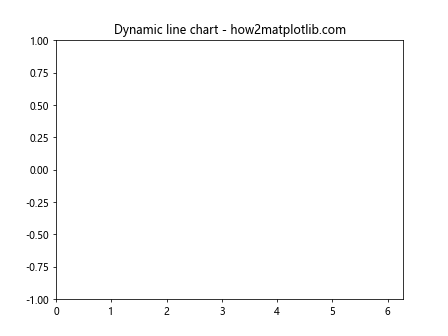
这个示例展示了如何创建一个动态更新的折线图。我们使用FuncAnimation类来实现动画效果,init函数初始化图表,update函数在每一帧更新数据。
11. 自定义颜色映射
使用颜色映射可以根据数据值为折线上的每个点着色,从而展示更多信息:
import matplotlib.pyplot as plt
import numpy as np
x = np.linspace(0, 10, 100)
y = np.sin(x)
z = np.cos(x)
plt.scatter(x, y, c=z, cmap='viridis')
plt.colorbar(label='Cos(x)')
plt.title('Line chart with color mapping - how2matplotlib.com')
plt.xlabel('X-axis')
plt.ylabel('Y-axis')
plt.show()
Output:
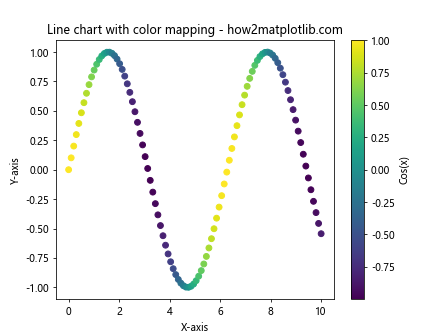
这个示例使用scatter函数创建了一个点图,并使用z值来为每个点着色。我们使用viridis颜色映射,并添加了一个颜色条来显示颜色与值的对应关系。
12. 对数刻度
对于跨越多个数量级的数据,使用对数刻度可以更好地展示数据的变化:
import matplotlib.pyplot as plt
import numpy as np
x = np.logspace(0, 5, 100)
y1 = x**2
y2 = x**3
plt.loglog(x, y1, label='x^2')
plt.loglog(x, y2, label='x^3')
plt.title('Logarithmic scale - how2matplotlib.com')
plt.xlabel('X-axis (log scale)')
plt.ylabel('Y-axis (log scale)')
plt.legend()
plt.grid(True)
plt.show()
Output:
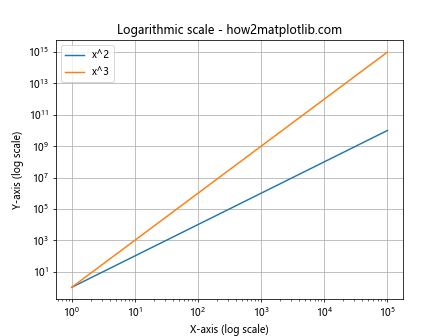
这个示例使用loglog函数创建了一个双对数刻度的折线图,适合展示指数增长的数据。
13. 极坐标图
极坐标图是另一种类型的折线图,适用于周期性数据或角度数据:
import matplotlib.pyplot as plt
import numpy as np
r = np.arange(0, 2, 0.01)
theta = 2 * np.pi * r
fig, ax = plt.subplots(subplot_kw={'projection': 'polar'})
ax.plot(theta, r)
ax.set_rticks([0.5, 1, 1.5, 2])
ax.grid(True)
plt.title('Polar line chart - how2matplotlib.com')
plt.show()
Output:
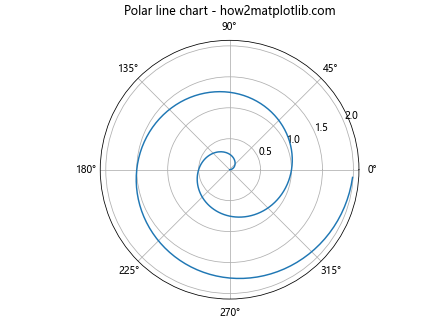
这个示例展示了如何创建极坐标图。我们使用subplot_kw={'projection': 'polar'}参数来指定极坐标系。
14. 堆叠面积图
堆叠面积图是折线图的一种变体,用于展示多个数据系列的累积效果:
import matplotlib.pyplot as plt
import numpy as np
x = np.arange(10)
y1 = np.random.randint(1, 10, 10)
y2 = np.random.randint(1, 10, 10)
y3 = np.random.randint(1, 10, 10)
plt.stackplot(x, y1, y2, y3, labels=['Series 1', 'Series 2', 'Series 3'])
plt.title('Stacked area chart - how2matplotlib.com')
plt.xlabel('X-axis')
plt.ylabel('Y-axis')
plt.legend(loc='upper left')
plt.show()
Output:
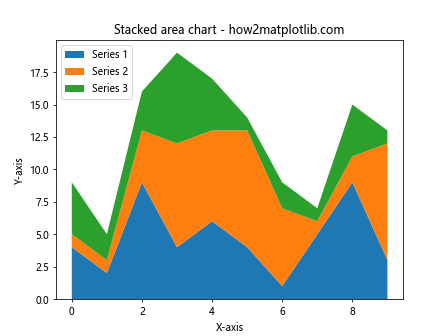
这个示例使用stackplot函数创建了一个堆叠面积图,展示了三个数据系列的累积效果。
15. 3D折线图
Matplotlib还支持创建3D折线图,适用于展示三维数据:
import matplotlib.pyplot as plt
import numpy as np
fig= plt.figure()
ax = fig.add_subplot(111, projection='3d')
t = np.linspace(0, 10, 100)
x = np.sin(t)
y = np.cos(t)
z = t
ax.plot(x, y, z)
ax.set_xlabel('X-axis')
ax.set_ylabel('Y-axis')
ax.set_zlabel('Z-axis')
plt.title('3D line chart - how2matplotlib.com')
plt.show()
Output:
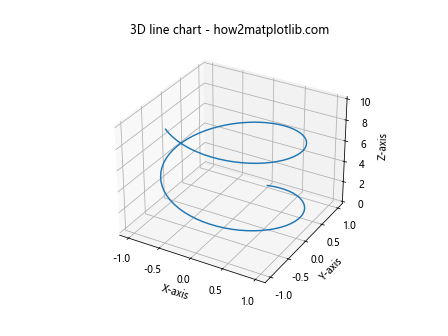
这个示例展示了如何创建3D折线图。我们使用add_subplot(111, projection='3d')来创建3D坐标系,然后使用plot函数绘制3D曲线。
16. 时间序列数据
对于时间序列数据,Matplotlib提供了专门的支持:
import matplotlib.pyplot as plt
import pandas as pd
import numpy as np
dates = pd.date_range(start='2023-01-01', end='2023-12-31', freq='D')
values = np.cumsum(np.random.randn(len(dates)))
plt.plot(dates, values)
plt.title('Time series data - how2matplotlib.com')
plt.xlabel('Date')
plt.ylabel('Value')
plt.gcf().autofmt_xdate() # 自动格式化日期标签
plt.show()
Output:
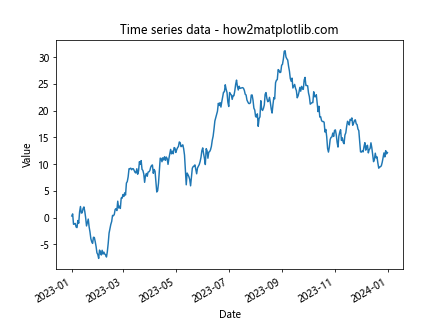
这个示例展示了如何绘制时间序列数据。我们使用Pandas的date_range函数生成日期序列,并使用gcf().autofmt_xdate()自动格式化x轴的日期标签。
17. 子图布局
在复杂的数据分析中,我们可能需要在一个图形中展示多个相关的折线图:
import matplotlib.pyplot as plt
import numpy as np
x = np.linspace(0, 10, 100)
fig, (ax1, ax2, ax3) = plt.subplots(3, 1, figsize=(8, 10), sharex=True)
ax1.plot(x, np.sin(x))
ax1.set_title('Sin(x) - how2matplotlib.com')
ax2.plot(x, np.cos(x))
ax2.set_title('Cos(x)')
ax3.plot(x, np.tan(x))
ax3.set_title('Tan(x)')
plt.tight_layout()
plt.show()
Output:
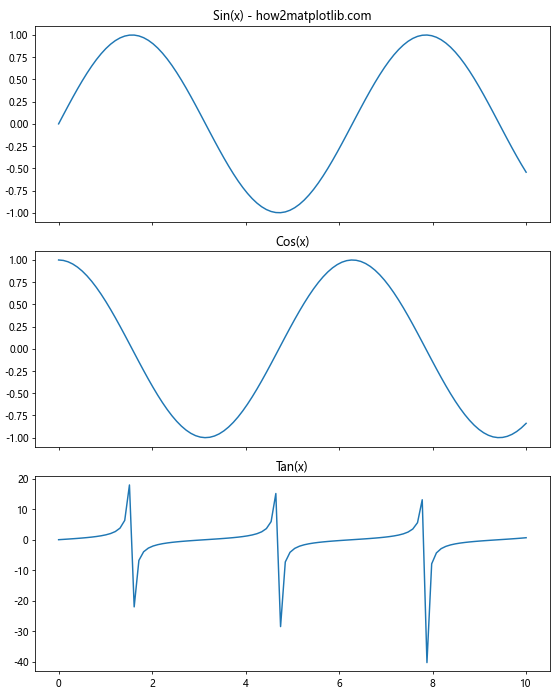
这个示例展示了如何创建包含多个子图的图形。我们使用subplots函数创建了三个垂直排列的子图,并使用sharex=True参数使它们共享x轴。
18. 自定义样式
Matplotlib提供了多种预定义的样式,可以快速改变图表的整体外观:
import matplotlib.pyplot as plt
import numpy as np
x = np.linspace(0, 10, 100)
y = np.sin(x)
plt.style.use('seaborn')
plt.plot(x, y)
plt.title('Custom style - how2matplotlib.com')
plt.xlabel('X-axis')
plt.ylabel('Y-axis')
plt.show()
这个示例展示了如何使用预定义的’seaborn’样式。你可以尝试其他样式,如’ggplot’、’dark_background’等。
19. 交互式缩放和平移
对于复杂的数据集,我们可能需要交互式地探索数据:
import matplotlib.pyplot as plt
from matplotlib.widgets import Slider
import numpy as np
fig, ax = plt.subplots()
plt.subplots_adjust(bottom=0.25)
t = np.arange(0.0, 1.0, 0.001)
a0 = 5
f0 = 3
s = a0 * np.sin(2 * np.pi * f0 * t)
l, = plt.plot(t, s, lw=2)
ax_freq = plt.axes([0.25, 0.1, 0.65, 0.03])
s_freq = Slider(ax_freq, 'Freq', 0.1, 30.0, valinit=f0)
def update(val):
f = s_freq.val
l.set_ydata(a0 * np.sin(2 * np.pi * f * t))
fig.canvas.draw_idle()
s_freq.on_changed(update)
plt.title('Interactive line chart - how2matplotlib.com')
plt.show()
Output:
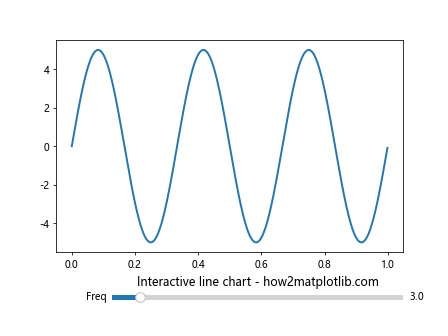
这个示例创建了一个带有滑块的交互式折线图。用户可以通过滑块调整正弦波的频率,图表会实时更新。
20. 保存图表
最后,我们经常需要将创建的图表保存为图片文件:
import matplotlib.pyplot as plt
import numpy as np
x = np.linspace(0, 10, 100)
y = np.sin(x)
plt.plot(x, y)
plt.title('Saving chart - how2matplotlib.com')
plt.xlabel('X-axis')
plt.ylabel('Y-axis')
plt.savefig('line_chart.png', dpi=300, bbox_inches='tight')
plt.show()
Output:
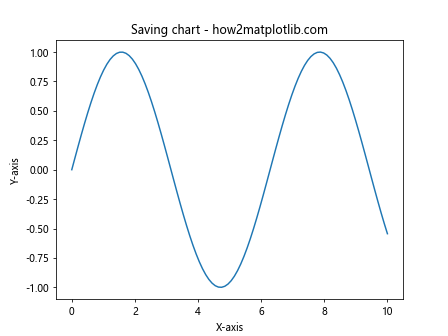
这个示例展示了如何将图表保存为PNG文件。dpi参数控制图像的分辨率,bbox_inches='tight'参数确保图表的所有部分都被包含在保存的图像中。
总结
Matplotlib是一个功能强大的数据可视化库,它为创建各种类型的折线图提供了丰富的工具和选项。从基本的单线图到复杂的多轴、3D和交互式图表,Matplotlib都能轻松应对。通过本文介绍的各种技巧和示例,你应该能够创建出适合各种数据和场景的折线图。
记住,数据可视化不仅仅是绘制图表,更重要的是通过视觉化的方式有效地传达信息。因此,在使用这些技术时,始终要考虑你的目标受众和你想要传达的核心信息。选择合适的图表类型、颜色方案和布局,可以大大提高你的数据可视化效果。
最后,Matplotlib的学习曲线可能较为陡峭,但随着实践的增加,你会发现它的灵活性和强大功能是值得投入时间学习的。希望本文能够帮助你更好地掌握Matplotlib中的折线图绘制技巧,为你的数据分析和可视化工作带来便利。
 极客教程
极客教程